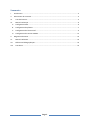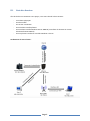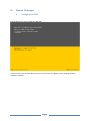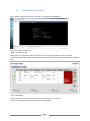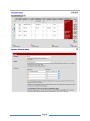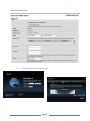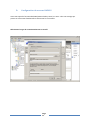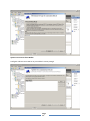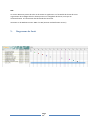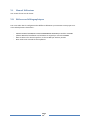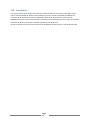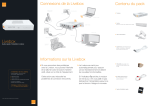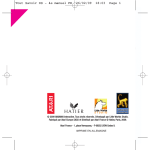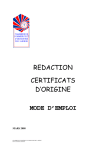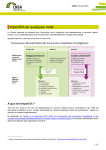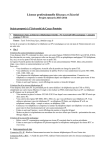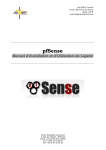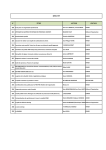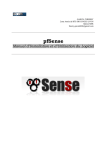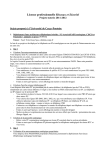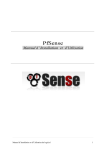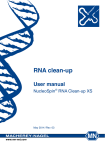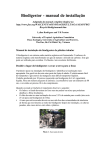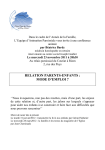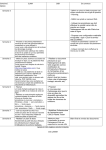Download Dossier PPE Pfsense
Transcript
BTS SIO SISR 2 Godefroy de Bouillon Mise en place d’un portail captif pfSense sur ESXi. Dossier PPE Barlet Pierre – Cheminade Julien – Mdere Faissoil Sommaire I. Introduction ..................................................................................................................................... 3 II. Présentation du contexte ................................................................................................................ 4 III. Liste des besoins .......................................................................................................................... 5 IV. Manuel Technique ....................................................................................................................... 6 A. Configuration ESXi ....................................................................................................................... 6 B. Configuration de pfSense ............................................................................................................ 7 C. Configuration de la borne wifi ..................................................................................................... 9 D. Configuration du serveur RADIUS ............................................................................................. 11 V. Diagramme de Gantt ..................................................................................................................... 13 VI. Manuel Utilisateur ..................................................................................................................... 14 VII. Références bibliographiques ..................................................................................................... 14 VIII. Conclusion ................................................................................................................................. 15 Page 2 I. Introduction Tout d’abord nous allons présenter les notions qui seront abordé dans ce dossier. PfSense : basé sur FreeBSD, c’est un routeur/pare-feu. Portail captif : un portail captif force les clients HTTP d'un réseau de consultation à afficher une page web spéciale (le plus souvent dans un but d'authentification) avant d'accéder à Internet normalement. RADIUS : Le protocole RADIUS (Remote Authentication Dial-In User Service) est basé sur un système client/serveur chargé de définir les accès d'utilisateurs distants à un réseau. Page 3 II. Présentation du contexte La société GSB à fait appel à notre équipe pour la mise en place d’une zone wifi sécurisé dans la salle de repos de leur siège. Afin de répondre le mieux aux attentes de la société, nous avons décidé de mettre en place un portail captif permettant aux utilisateurs appartenant au contrôleur de domaine de se connecter en utilisant leurs identifiants. Nous allons donc mettre en place un serveur de virtualisation ESXi pour installer pfSense ainsi qu’un serveur radius sur Windows 2008R2 qui authentifiera les utilisateurs. Pour des raisons matérielles nôtre projet à était fait entièrement en virtualisation. Page 4 III. Liste des besoins Afin de réaliser correctement notre projet, nous avons dressé la liste suivante : - 3 machines physiques Une borne Wifi Un serveur virtuel ESXi Une machine virtuelle pfSense Une machine virtuelle Windows Server 2008 R2 (contrôleur de domaine et serveur d’authentification RADIUS) Une ou plusieurs machines virtuelles Windows 7 clients Architecture de notre réseau : Page 5 IV. Manuel Technique A. Configuration ESXi Tout d’abord nous avons installé une VM ESXi. Puis nous avons mis en place pfSense sur ce serveur virtuel. Il s’agit donc d’un empilage de deux machines virtuelles. Page 6 B. Configuration de pfSense Nous utilisons vSphere Client pour connecter et configurer la VM pfSense. Nous avons défini 2 interfaces : -WAN : 192.168.151.219 Nous avons mis cette adresse IP fixe du domaine sio.local pour accéder à internet via l’ESXi. Les adresses après 200 n’étant pas attribuées par le DHCP, nous avons choisi arbitrairement l’adresse 219. -LAN : 192.168.2.2 Cette adresse ip correspond au réseau où les machines clients se trouvent. L’accès à la configuration du pfSense se fait via le navigateur. Page 7 Page 8 DHCP de l’interface LAN : C. Configuration de la borne wifi Page 9 Page 10 D. Configuration du serveur RADIUS Avant tout ajouté la fonctionnalité NPS (Network Policy Server) en suite créer une stratégie qui permet au server NPS d'authentifier et d'autoriser les connexions. Sélectionner le type de connexion Ethernet ou sans fil Page 11 Ajouter un nouveau client Radius Configurer adresse IP ou DNS et ne pas oublier le secret partagé. Page 12 NPS Le serveur NPS vous permet de créer et de mettre en application sur l'ensemble du réseau de votre organisation des stratégies d'accès réseau portant sur l'intégralité des clients, ainsi que sur l'authentification et l'autorisation des demandes de connexion. Attention sur le Windows serveur 2003 c'est IAS (internet authentification service) V. Diagramme de Gantt Page 13 VI. Manuel Utilisateur Voir annexe fourni avec le dossier. VII. Références bibliographiques Pour nous aider dans la configuration des différents éléments qui constituent notre projet nous avons utilisé plusieurs documents : - INSTALLATION D’UN PORTAIL CAPTIF PERSONNALISE PFSENSE par Aurélien JAULENT pfSense Manuel d’Installation et d’Utilisation du Logiciel par Yannick LAGARDE Mise en œuvre d'un Portail Captif sur un réseau WIFI par Anthony LYLIAN Nous avons aussi consulté le forum pfSense Page 14 VIII. Conclusion Pour mener à bien notre projet, nous voulions installer un ESXi sur une machine physique, mais il nous a était impossible de réaliser cette installation pour des raisons matérielles (problèmes de versions ESXi/architecture processeur supportée). Nous avons donc choisi de nous servir de VMWarePlayer pour l’ESXi. La virtualisation nous donne plus de liberté mais nous avons rencontré de nombreux problèmes de réseaux, conflit d’adresses IP principalement. Vers la fin du PPE nous avons aussi rencontré des problèmes de latence avec l’une des bornes Wifi. Page 15